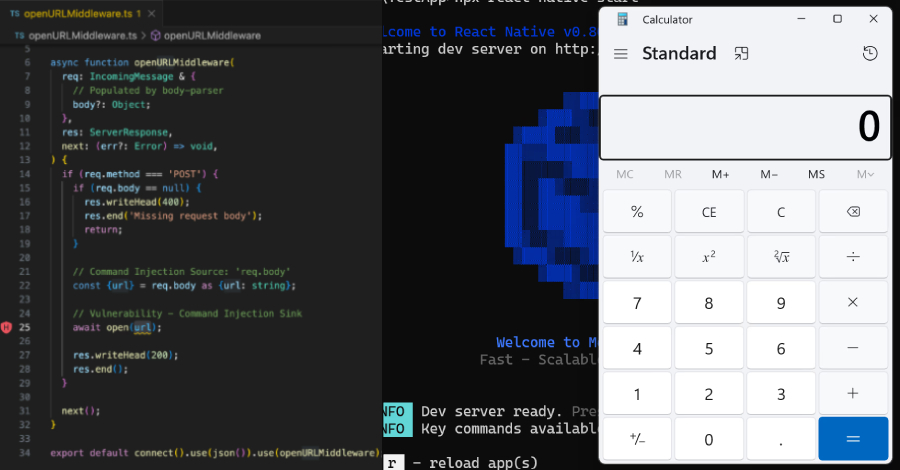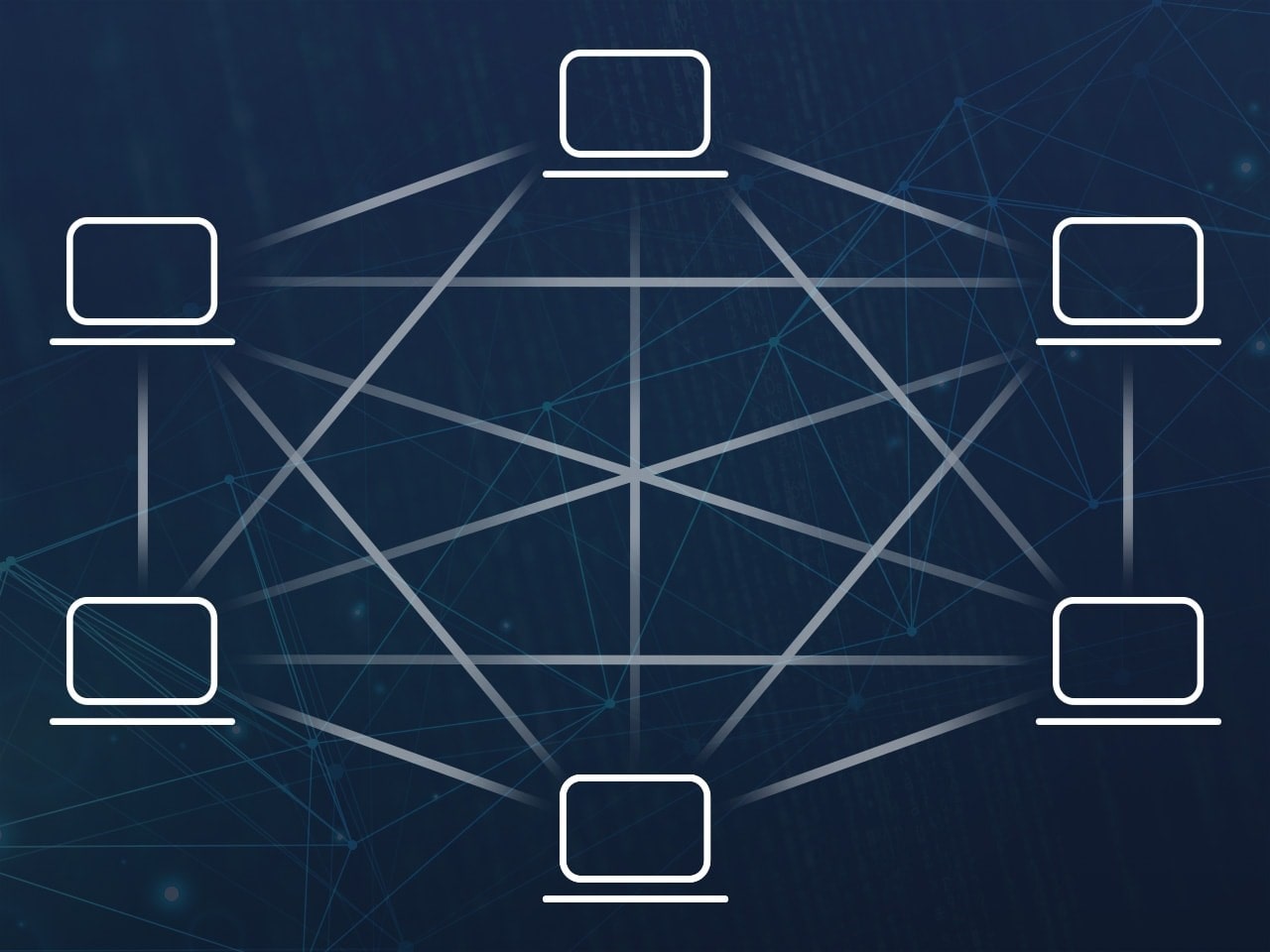Según Microsoft, los usuarios de Windows 10 que realicen una nueva instalación del sistema operativo, ya no tendrán problemas relacionados con la creación de particiones de recuperación en el sistema operativo a partir de Windows 10 versión 2004.
La partición de recuperación es una parte esencial de Windows, puede utilizarse para restaurar el sistema operativo en caso de tener problemas.
Pero esta partición ha generado algunos inconvenientes, uno de los principales fue que muchas veces se colocaba al comienzo del disco. El diseño comenzaría con la partición de recuperación y luego la partición principal con el sistema operativo.
El problema con ese diseño, es que Windows no puede extender la partición de recuperación fácilmente, por ejemplo, cuando no se cuenta con el espacio para los datos requeridos. Después, Windows crearía otra partición de recuperación en el disco, terminando con múltiples particiones de recuperación.
Las herramientas de partición de Diskpart y de terceros pueden eliminar viejas particiones de recuperación del sistema operativo, y algunas herramientas también pueden ayudar a agregar el espacio liberando a un volumen existente.
El diseño correcto coloca la partición de recuperación detrás de la partición del sistema operativo en el disco. Algunos fabricantes y el mismo Microsoft, ya pueden hacerlo para los dispositivos que venden.
Microsoft no recomienda que los fabricantes coloquen la partición de recuperación justo después de la partición de Windows en la unidad.
«Recomendamos que coloque esta partición inmediatamente después de la partición de Windows. Esto permite que Windows modifique y vuelva a crear la partición más adelante si futuras actualizaciones requieren una imagen de recuperación más grande».
A partir de Windows 10 versión 2004, Windows utilizará la estructura de partición correcta para las nuevas instalaciones. La compañía no ha confirmado oficialmente el cambio, pero Windows Latest informa que un miembro de soporte de Microsoft se lo confirmó.
Detectar y eliminar viejas particiones de recuperación de Windows
Para ver y administrar las particiones en el sistema, se puede utilizar el Administrador de discos. Una opción para abrir la interfaz es mediante las teclas Windows+x y dar clic en Administrador de discos.
Para saber cuáles son las particiones más antiguas, seguimos los siguientes pasos:
1.- Abrir Símbolo del sistema (cmd.exe en la ventana ejecutar, Windows+r).
2.- Ejecutar el comando: reagentc /info que muestra la partición de recuperación, si existe y si está activa.
3.- Abrir el Administrador de discos.
4.- Localizar la partición que el comando reagentc /info muestra como partición de recuperación, siendo esta la más reciente.
Para eliminar las particiones antiguas, abrimos el símbolo del sistema y ejecutamos diskpart. Es recomendable realizar una copia de seguridad completa del disco antes de trabajar con particiones.
- Al estar en diskpart en la consola de comandos, escribir select disk 0 para seleccionar el primer disco. Es necesario asegurarse de seleccionar el disco con el volumen de Windows, que por lo general es el disco 0.
- Escribir list volume para mostrar todos los volúmenes disponibles.
- Escribir select volume x (donde x es una partición de recuperación inactiva).
- Escribir delete volume x para eliminar la partición.
- Repetir el proceso para otras particiones de recuperación inactivas.